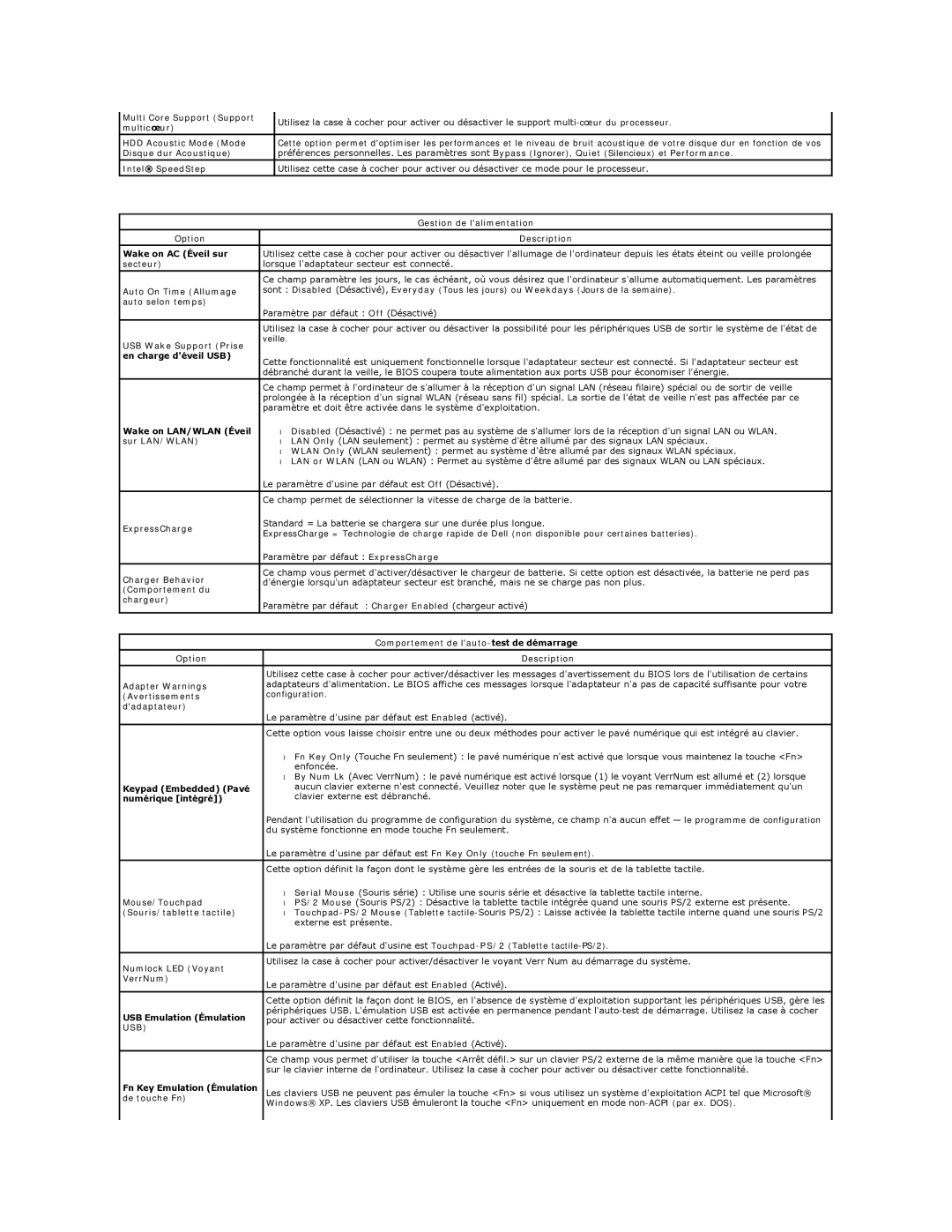Multi Core Support (Support |
|
| Utilisez la case à cocher pour activer ou désactiver le support | |
multicœur) |
|
| ||
|
|
|
| |
HDD Acoustic Mode (Mode |
|
| Cette option permet d'optimiser les performances et le niveau de bruit acoustique de votre disque dur en fonction de vos | |
Disque dur Acoustique) |
|
| préférences personnelles. Les paramètres sont Bypass (Ignorer), Quiet (Silencieux) et Performance. | |
Intel® SpeedStep |
|
| Utilisez cette case à cocher pour activer ou désactiver ce mode pour le processeur. | |
|
|
|
|
|
|
|
|
| Gestion de l'alimentation |
Option |
|
|
| Description |
Wake on AC (Éveil sur |
| Utilisez cette case à cocher pour activer ou désactiver l'allumage de l'ordinateur depuis les états éteint ou veille prolongée | ||
secteur) |
| lorsque l'adaptateur secteur est connecté. | ||
|
| Ce champ paramètre les jours, le cas échéant, où vous désirez que l'ordinateur s'allume automatiquement. Les paramètres | ||
Auto On Time (Allumage |
| sont : Disabled (Désactivé), Everyday (Tous les jours) ou Weekdays (Jours de la semaine). | ||
auto selon temps) |
|
|
|
|
|
| Paramètre par défaut : Off (Désactivé) | ||
|
| Utilisez la case à cocher pour activer ou désactiver la possibilité pour les périphériques USB de sortir le système de l'état de | ||
USB Wake Support (Prise |
| veille. |
| |
|
|
|
| |
en charge d'éveil USB) |
| Cette fonctionnalité est uniquement fonctionnelle lorsque l'adaptateur secteur est connecté. Si l'adaptateur secteur est | ||
|
| |||
|
| débranché durant la veille, le BIOS coupera toute alimentation aux ports USB pour économiser l'énergie. | ||
|
| Ce champ permet à l'ordinateur de s'allumer à la réception d'un signal LAN (réseau filaire) spécial ou de sortir de veille | ||
|
| prolongée à la réception d'un signal WLAN (réseau sans fil) spécial. La sortie de l'état de veille n'est pas affectée par ce | ||
|
| paramètre et doit être activée dans le système d'exploitation. | ||
Wake on LAN/WLAN (Éveil |
|
| • | Disabled (Désactivé) : ne permet pas au système de s'allumer lors de la réception d'un signal LAN ou WLAN. |
sur LAN/WLAN) |
|
| • | LAN Only (LAN seulement) : permet au système d'être allumé par des signaux LAN spéciaux. |
|
|
| • | WLAN Only (WLAN seulement) : permet au système d'être allumé par des signaux WLAN spéciaux. |
|
|
| • | LAN or WLAN (LAN ou WLAN) : Permet au système d'être allumé par des signaux WLAN ou LAN spéciaux. |
|
| Le paramètre d'usine par défaut est Off (Désactivé). | ||
|
| Ce champ permet de sélectionner la vitesse de charge de la batterie. | ||
ExpressCharge |
| Standard = La batterie se chargera sur une durée plus longue. | ||
| ExpressCharge = Technologie de charge rapide de Dell (non disponible pour certaines batteries). | |||
|
| |||
|
| Paramètre par défaut : ExpressCharge | ||
Charger Behavior |
| Ce champ vous permet d'activer/désactiver le chargeur de batterie. Si cette option est désactivée, la batterie ne perd pas | ||
| d'énergie lorsqu'un adaptateur secteur est branché, mais ne se charge pas non plus. | |||
(Comportement du |
| |||
|
|
|
| |
chargeur) |
| Paramètre par défaut : Charger Enabled (chargeur activé) | ||
|
| |||
|
|
|
|
|
|
|
|
| Comportement de |
Option |
|
|
| Description |
|
| Utilisez cette case à cocher pour activer/désactiver les messages d'avertissement du BIOS lors de l'utilisation de certains | ||
Adapter Warnings |
| adaptateurs d'alimentation. Le BIOS affiche ces messages lorsque l'adaptateur n'a pas de capacité suffisante pour votre | ||
(Avertissements |
| configuration. | ||
d'adaptateur) |
|
|
|
|
|
| Le paramètre d'usine par défaut est Enabled (activé). | ||
|
| Cette option vous laisse choisir entre une ou deux méthodes pour activer le pavé numérique qui est intégré au clavier. | ||
|
|
| • | Fn Key Only (Touche Fn seulement) : le pavé numérique n'est activé que lorsque vous maintenez la touche <Fn> |
|
|
|
| enfoncée. |
|
|
| • By Num Lk (Avec VerrNum) : le pavé numérique est activé lorsque (1) le voyant VerrNum est allumé et (2) lorsque | |
Keypad (Embedded) (Pavé |
|
|
| aucun clavier externe n'est connecté. Veuillez noter que le système peut ne pas remarquer immédiatement qu'un |
numérique [intégré]) |
|
|
| clavier externe est débranché. |
|
| Pendant l'utilisation du programme de configuration du système, ce champ n'a aucun effet — le programme de configuration | ||
|
| du système fonctionne en mode touche Fn seulement. | ||
|
| Le paramètre d'usine par défaut est Fn Key Only (touche Fn seulement). | ||
|
| Cette option définit la façon dont le système gère les entrées de la souris et de la tablette tactile. | ||
|
|
| • Serial Mouse (Souris série) : Utilise une souris série et désactive la tablette tactile interne. | |
Mouse/Touchpad |
|
| • | PS/2 Mouse (Souris PS/2) : Désactive la tablette tactile intégrée quand une souris PS/2 externe est présente. |
(Souris/tablette tactile) |
|
| • | |
|
|
|
| externe est présente. |
|
| Le paramètre par défaut d'usine est | ||
Numlock LED (Voyant |
| Utilisez la case à cocher pour activer/désactiver le voyant Verr Num au démarrage du système. | ||
|
|
|
| |
VerrNum) |
| Le paramètre d'usine par défaut est Enabled (Activé). | ||
|
| |||
|
| Cette option définit la façon dont le BIOS, en l'absence de système d'exploitation supportant les périphériques USB, gère les | ||
USB Emulation (Émulation |
| périphériques USB. L'émulation USB est activée en permanence pendant | ||
| pour activer ou désactiver cette fonctionnalité. | |||
USB) |
| |||
|
|
|
| |
|
| Le paramètre d'usine par défaut est Enabled (Activé). | ||
|
| Ce champ vous permet d'utiliser la touche <Arrêt défil.> sur un clavier PS/2 externe de la même manière que la touche <Fn> | ||
|
| sur le clavier interne de l'ordinateur. Utilisez la case à cocher pour activer ou désactiver cette fonctionnalité. | ||
Fn Key Emulation (Émulation |
| Les claviers USB ne peuvent pas émuler la touche <Fn> si vous utilisez un système d'exploitation ACPI tel que Microsoft® | ||
de touche Fn) |
| |||
| Windows® XP. Les claviers USB émuleront la touche <Fn> uniquement en mode | |||
|
| |||
|
|
|
|
|
Page 15
Image 15